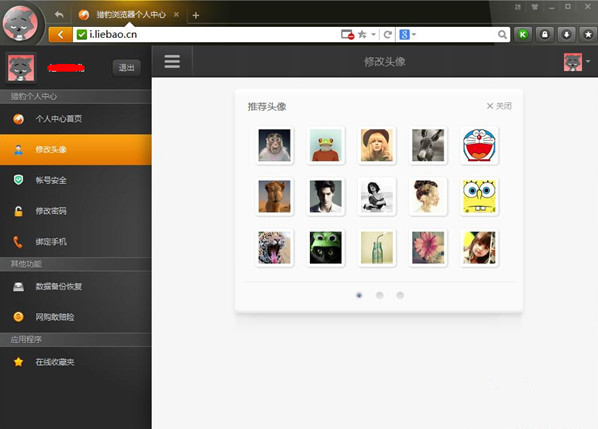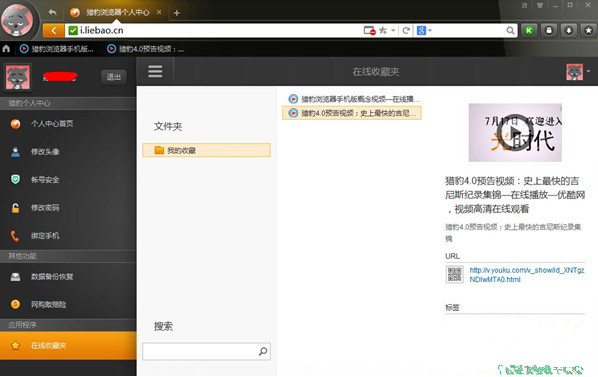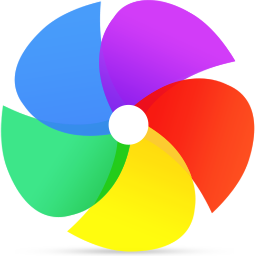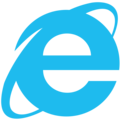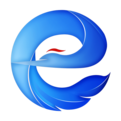- 猎豹浏览器(猎豹安全浏览器) v6.5.115.18629
- 大小:62.15MB
- 性质:免费软件
- 类别:浏览器
- 更新:19-01-21
没有对应的手机版,点击下载的是:猎豹浏览器(猎豹安全浏览器) v6.5.115.18629电脑版
猎豹浏览器(猎豹安全浏览器)是一款非常好用的搜索软件,这款软件中的功能非常的好用,且上网极速安全,使用起来非常的简单方便,有需要的用户们快来使用吧~

猎豹浏览器特色:
1.全新炫酷猎豹浏览器个人中心 ,个性化设置;
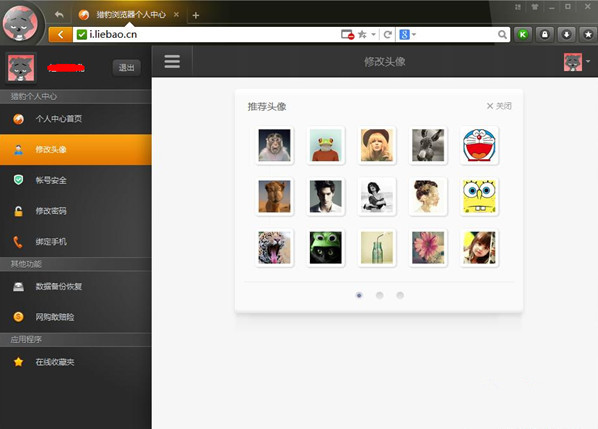
2.在线收藏功能,支持即时查看猎豹浏览器(猎豹安全浏览器)收藏数据 ;
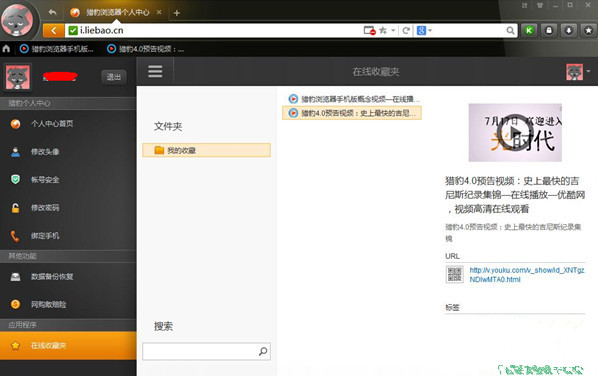
3.新标签页:炫酷,有3D模式;

4.猎豹浏览器(猎豹安全浏览器)商店:目前有经过金山官人精挑万选的插件13款。
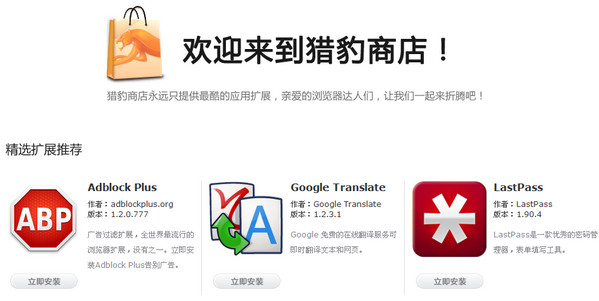
5.广告过滤,目前猎豹浏览器(猎豹安全浏览器)自带广告过滤功能比较完善,已经不需要ABP等广告插件。
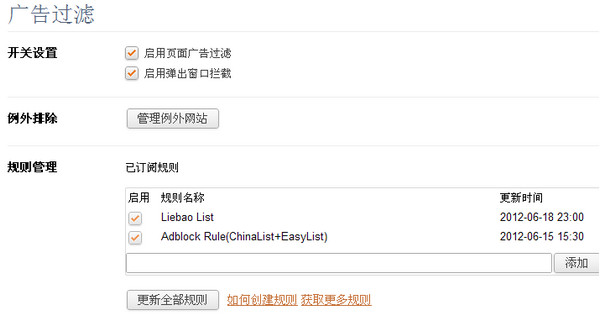
6.猎豹浏览器(猎豹安全浏览器)的炫酷功能很多,大家在用猎豹浏览器(猎豹安全浏览器)浏览网页时就会发现,不经意间就让人眼前一亮。这里不作多的介绍。
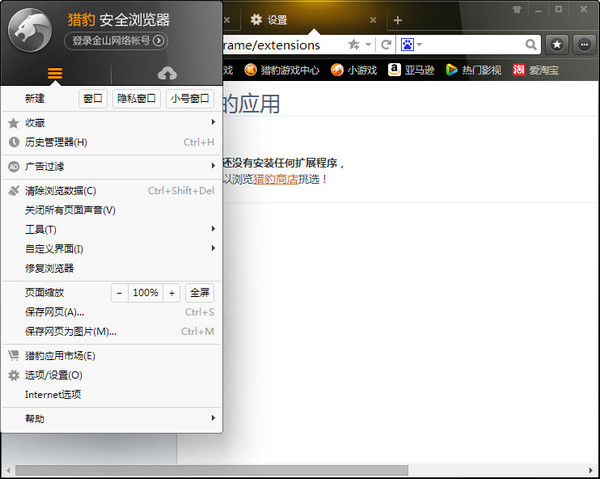
猎豹浏览器安装步骤:
一、在本站下载该软软件的安装包。
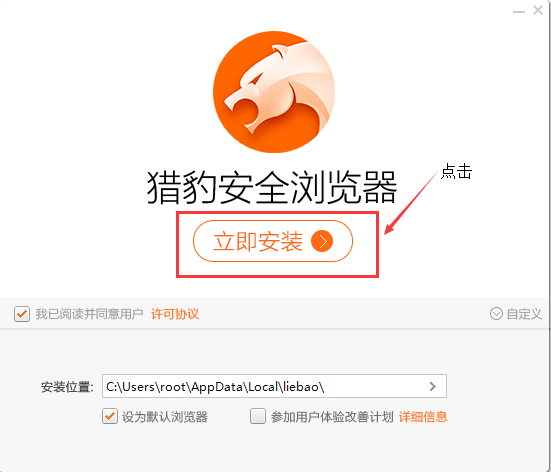
二、完成上面的设置后,接着点击【立即安装】,可能需要几分钟,请耐心等待。猎豹浏览器(猎豹安全浏览器)安装完毕会运行浏览器,就可以尽情操作啦。安装非常简单,你学会了吗?
猎豹浏览器常见问题:
猎豹浏览器怎么设置兼容模式?
1、在本站下载安装猎豹浏览器,然后打开它,接着找到左上角的猎豹图标,点击打开;

2、打开后选择“选项/设置”选项,点击打开;
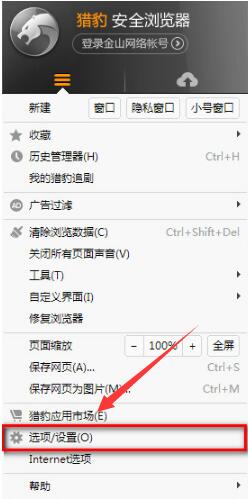
3、接着我们会打开设置面板,如下图所示。在左侧选项卡中选择“基本设置”,我们在这里可以看到“浏览模式”一项,在这里点击选择“优先使用兼容模式”。
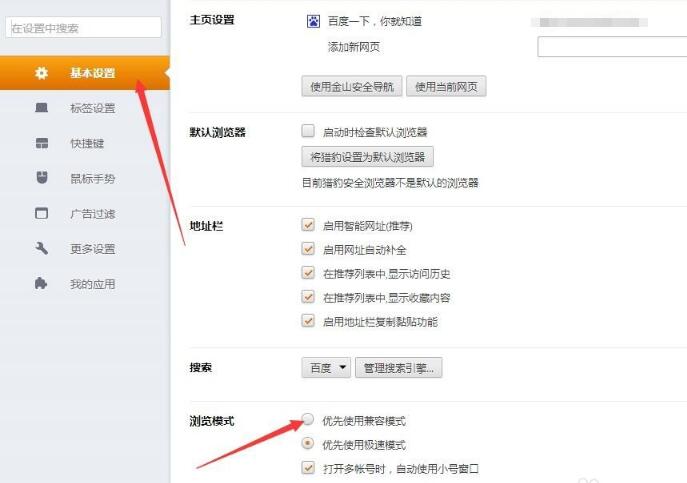
4、选择之后界面会弹出相应信息,修改保存成功,这样猎豹浏览器的兼容模式就设置完成了。
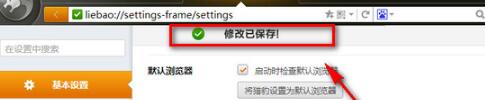
猎豹浏览器如何查看历史记录?
1.打开已经下载好的猎豹浏览器,然后点击左上角有一个豹子的图片,左键鼠标点击一下,如下图所示:
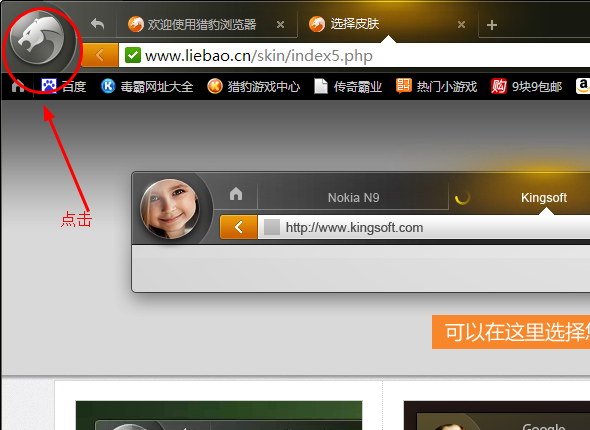
2.点击后我们可以看到如下图, 在菜单中找到“历史管理器”,这个管理我们历史记录的地方,点击打开它;
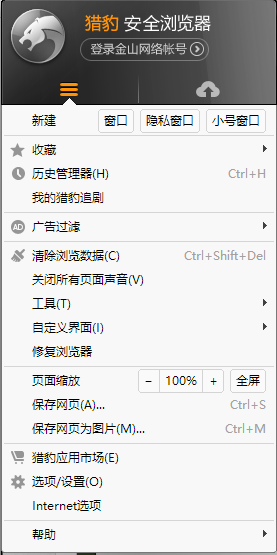
3.打开“历史管理器”看到这里面就是之前所有的网页记录了,点击周二便展现周二所有的浏览记录。
需要回看哪个,就把鼠标放在哪儿,点击进去就可以了。在这里你可以修改日期,选择查看哪一段的历史记录,点击日期处自己选择即可。
也可以根据关键字在搜索框中输入查询,这样可快速找到你想要的历史记录。
这里还有一个重要的功能就是你可以在这里清除猎豹浏览器的缓存,只需要点击“清除浏览记录”就行,定时清除缓存可让浏览器速度更快更好用。
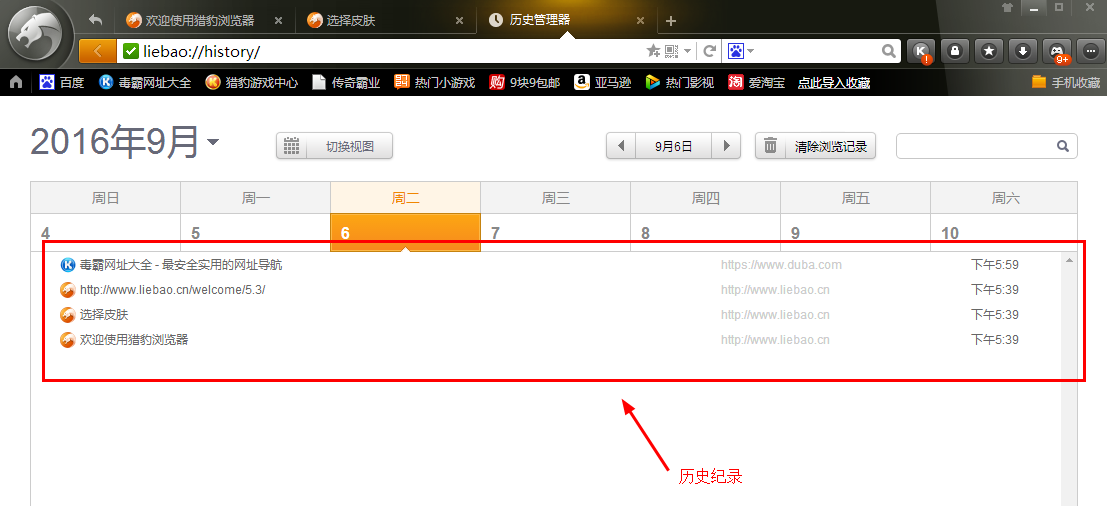
如何将将猎豹浏览器设置成默认浏览器?
1、如果电脑上安装了多款浏览器,而你习惯使用猎豹浏览器,这时为了方便通常我们将猎豹浏览器设置成默认浏览器。
首先还是先打开猎豹浏览器,然后点击“猎豹”图标,从弹出的菜单中选择“设置”项。
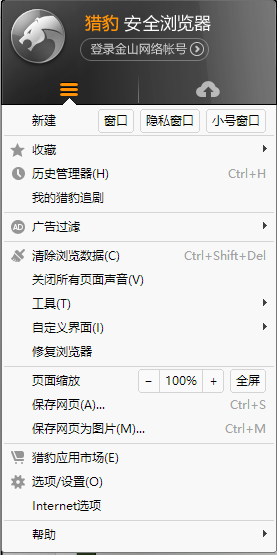
2.打开“选项/设置”后就会打开如下窗口,点击左侧切换至“基本设置”项,在右侧找到默认浏览器一栏,点击“默认浏览器 将猎豹安全浏览器设置为默认浏览器”按钮。
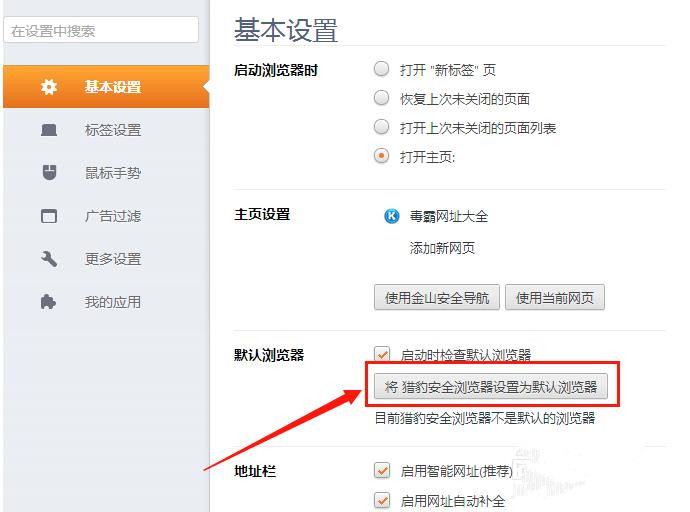
3.点击设置完成,我们可以看到“将猎豹安全浏览器设置为默认浏览器”按钮变成灰色时,表明设置默认浏览器成功。
当然,设置完成后也会看到保存修改等字样,这样设置完成后等再浏览网页时就默认打开猎豹浏览器了,非常方便。有需要的小伙伴可根据上述步骤自己设置一下哦。
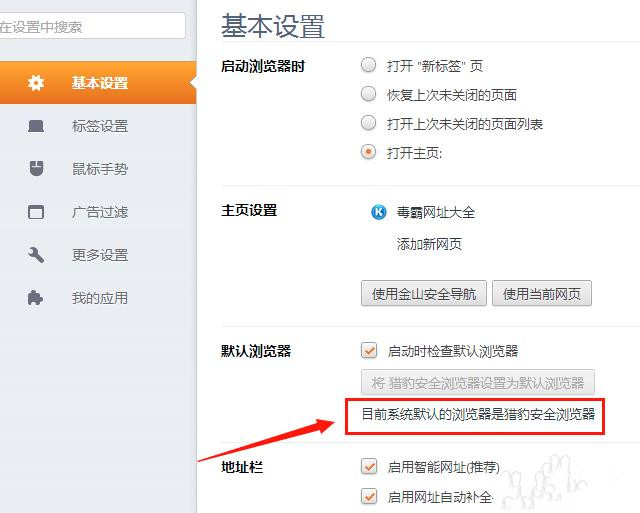
猎豹浏览器更新日志:
功能新增
支持视频弹窗(html5)功能
问题修复
1、修复kupgrade_express.exe 在后台发出响声及长时间占用CPU问题
2、猎豹浏览器修复QQ管家软件管理检测当前浏览器版本过低问题
3、收藏栏“手机收藏”调整为“发送到手机”
4、猎豹浏览器修复部分环境打开outlook、交通银行卡顿问题
5、修复安全证书错误窗体时,点击“为什么出现该提示”出现无效链接的问题
6、修复账号管家保存密码失效时,点击“联系我们”无法联系工作人员的问题